Esercizio - Spostare le risorse da un gruppo di risorse di Azure a un altro e verificarle
Sono state identificate le risorse di sviluppo incluse nel gruppo di risorse di produzione e si è verificato che possano essere spostate senza problemi. Ora si vogliono spostare le risorse di sviluppo dal gruppo di risorse di produzione al gruppo di risorse di sviluppo dedicato. È possibile usare il portale di Azure per questa operazione.
Creare un gruppo di risorse per le risorse di sviluppo
Prima di tutto occorre creare il gruppo di risorse di sviluppo in cui si desidera spostare le risorse.
Tornare al portale di Azure.
Nella pagina iniziale selezionare Crea una risorsa. Cercare e selezionare Gruppo di risorse. Verrà visualizzato il riquadro Gruppo di risorse.
Seleziona Crea. Verrà visualizzato il riquadro Crea un gruppo di risorse.
Nella scheda Informazioni di base immettere i valori indicati di seguito per ogni impostazione.
Impostazione Valore Dettagli di progetto Abbonamento Nell'elenco a discesa selezionare la sottoscrizione dell'account Gruppo di risorse Immettere devgroup Dettagli della risorsa Paese Accettare il valore predefinito Selezionare Avanti: Tag.
Nella scheda Tag immettere i valori indicati di seguito per ogni impostazione.
Impostazione valore Nome dell'ambiente di Valore sviluppo Selezionare Rivedi e crea. Al termine della convalida selezionare Crea.
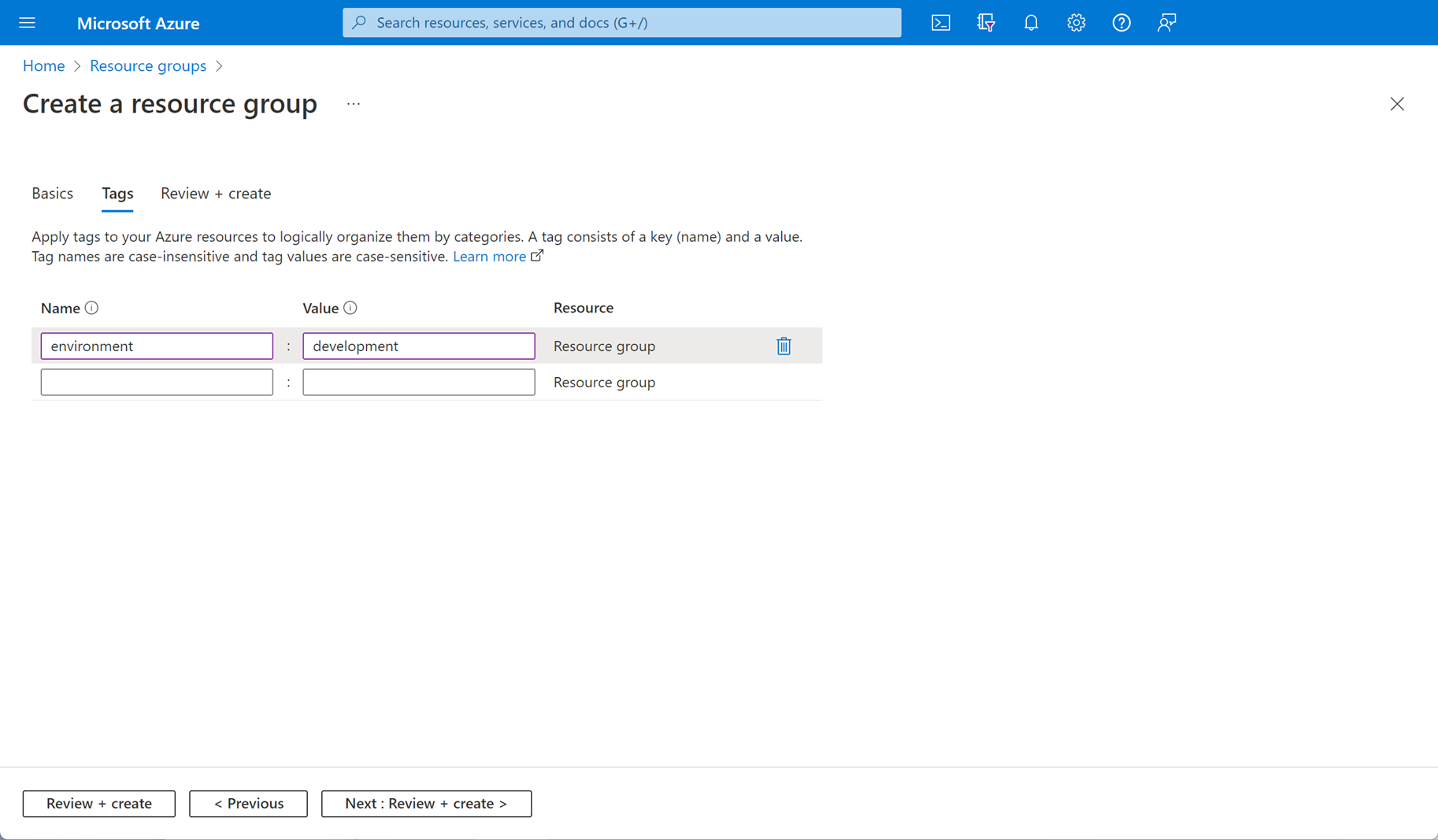
Spostare le risorse di sviluppo nel nuovo gruppo
Dopo aver creato il gruppo di risorse devgroup, è possibile spostarvi le risorse di sviluppo.
Nella parte superiore del portale di Azure cercare e selezionare Tag. Viene visualizzato il riquadro Tag.
Selezionare il tag ambiente:sviluppo.
Selezionare l'account di archiviazione che si vuole spostare. Viene visualizzato il riquadro dell'account di archiviazione.
Nella barra dei menu superiore selezionare Sposta>Sposta in un altro gruppo di risorse.

Viene visualizzato il riquadro Sposta risorse.
Nella scheda Origine e destinazione, in Destinazione per Gruppo di risorse selezionare devgroup dall'elenco a discesa.
Selezionare Avanti. Nella scheda Risorse da spostare, le risorse verranno convalidate per determinare se possono essere spostate. La convalida può richiedere alcuni minuti.
Al termine della convalida, seleziona Avanti.
Nella scheda Rivedi selezionare la casella relativa alla dichiarazione di non responsabilità e quindi selezionare Sposta.
Per lo spostamento potrebbero essere richiesti alcuni minuti. Attendere la notifica di conferma del completamento dello spostamento delle risorse. La notifica viene visualizzata nella sezione in alto a destra del portale.
Ripetere questa procedura per spostare l'altro account di archiviazione.
Per verificare che le operazioni di spostamento abbiano esito positivo:
Nella home page del portale di Azure, in Servizi di Azure selezionare Gruppi di risorse. Viene visualizzato il riquadro Gruppi di risorse.
Selezionare devgroup. Verrà visualizzato il riquadro del gruppo di risorse devgroup.
Si noti che le risorse di sviluppo sono state spostate nel gruppo di risorse devgroup.
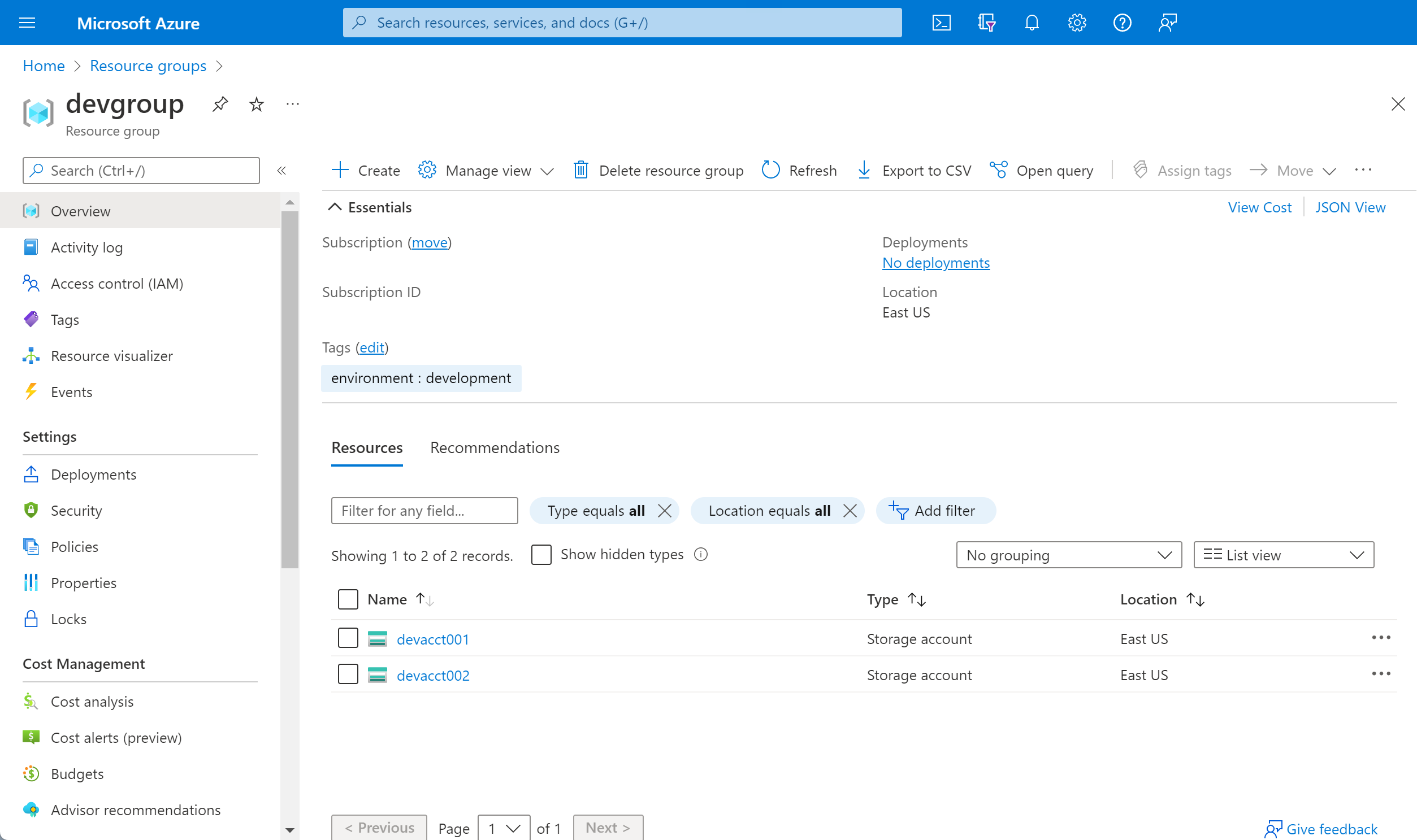
In un ambiente reale, a questo punto sarebbe necessario aggiornare gli ID delle risorse negli strumenti e negli script che fanno riferimento alle risorse.